电脑突然无缘无故地开始卡顿。我查看了任务管理器,发现 “Service Host: Windows Push Notifications User Service” 的内存使用率最高。最糟糕的是内存使用量不断增加,并且使用了所有的内存。
我尝试结束服务,但一段时间后它又启动了。起初我以为是恶意软件,然后我尝试了恶意软件清除指南来扫描恶意软件和病毒,但没有运气。
我尝试了互联网上几乎所有可用的解决方案,但仍然没用。我几乎要重置我的电脑,然后我终于找到了一个真正有效的解决方案。
目录
- 为什么 WpnUserService 使用高 RAM?
- 禁用 Notification Services
- 禁用 WpnUserService 服务
为什么 WpnUserService 使用高 RAM?
实际上,Windows 中的通知数据库已损坏,这就是它开始使用所有可用 RAM 的原因。这可以通过删除损坏的数据库来轻松修复。为此,请遵循以下指南。
首先,您需要以安全模式启动 Windows。
为此,请在开始菜单中搜索 msconfig 并启动它。
在这里切换到启动选项卡,然后选择安全启动选项。
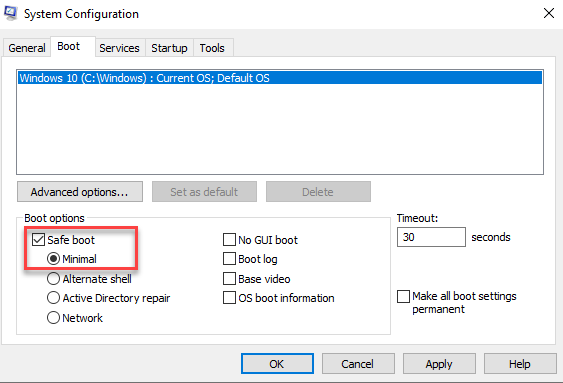
在安全启动选项中,选择 Minimal 并应用设置。
现在重新启动您的 PC,您的 PC 将启动到安全模式。
一旦你进入安全启动状态。右键单击开始菜单,然后选择 Run (运行)。
在运行 Windows 中,键入 %localappdata% 并按 Enter。
在 App data folder (应用程序数据文件夹) 中,导航到 Microsoft -> Windows。
在 Windows 文件夹中,您将找到一个名为 notification 的文件夹。
只需删除或重命名文件夹,不用担心重启后通知数据库文件夹会重新生成。
现在您需要退出安全启动。再次搜索 msconfig 并打开它。
切换到 boot 选项卡并取消选中 safe boot。
现在重新启动您的 PC 和 Windows 推送通知用户服务高内存使用率将得到修复。
禁用 Notification Services
您可以禁用该通知,因为您将禁用该通知,您不会收到有关 Windows Defender 和 Windows 更新的重要通知。
右键单击 Start (开始) 菜单并选择 settings (设置)。
在 Settings (设置) 中,搜索 notification (通知) 和 action (作)。
在通知下关闭所有内容。
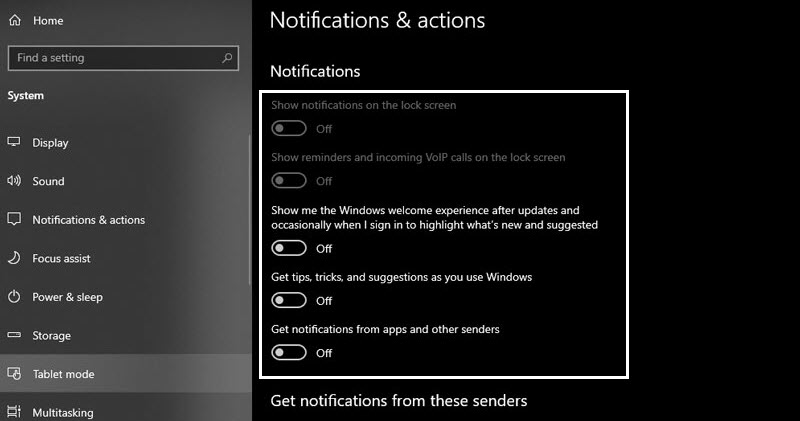
重新启动您的 PC,您不会在 Windows 推送通知用户服务中遇到高内存使用率。
禁用 WpnUserService 服务
您也可以尝试完全禁用此服务。
在开始菜单中搜索 services.msc 并启动它。
在这里查找 Windows 推送通知服务并双击它。
Windows 推送通知用户服务内存使用率高
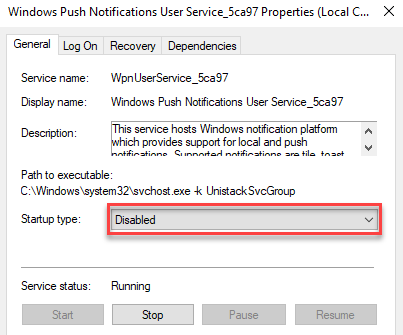
停止服务,然后从启动类型中选择 禁止。
应用更改并重新启动您的 PC。
我希望您已经修复了 Windows 推送通知用户服务内存使用率过高的问题。如果您遇到任何问题,请在评论部分告诉我。
https://geeksgyaan.com/2019/04/high-ram-usage.html
- 本文固定链接: https://www.fengshen.cn/2025/03/修复-windows-push-notifications-user-service-高内存占用/storyofwind/
- 转载请注明: fengshen 发表于 Dream of Wind | 一梦风神

